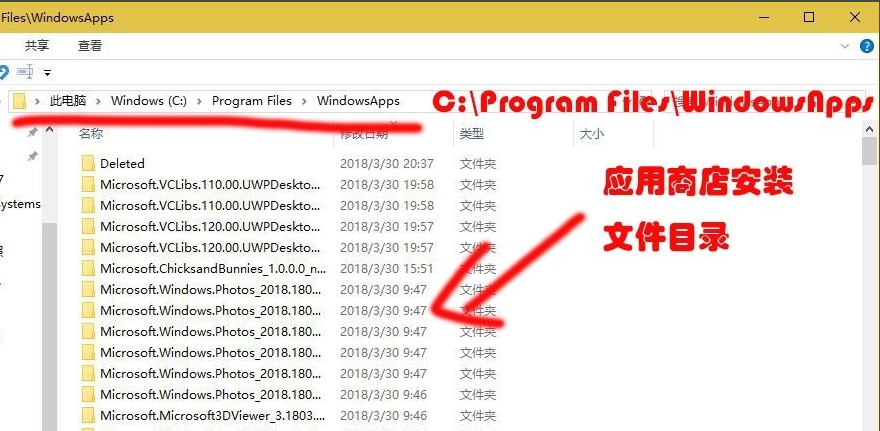当前位置>
系统教程>
Win10应用商店下载软件在哪?应用商店下载软件的位置
Win10应用商店下载软件在哪?应用商店下载软件的位置
发布时间:2022-08-10
作者:admin
来源:系统之家官网
现在有非常多的小伙伴都喜欢在微软自带的商店内下载各种软件,但也有不少小伙伴在下载完之后找不到所下载软件的存储位置,那么要是遇到这种情况应该要怎么办呢?下面就和小编一起来看看Win10系统应用商店下载软件的位置吧。

Windows10应用商店下载软件的位置
1、进入电脑C盘,将上方的选项卡切换到“查看”,再将“隐藏的项目”勾选
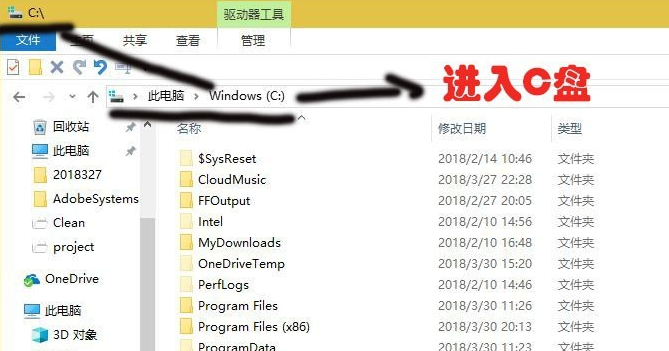
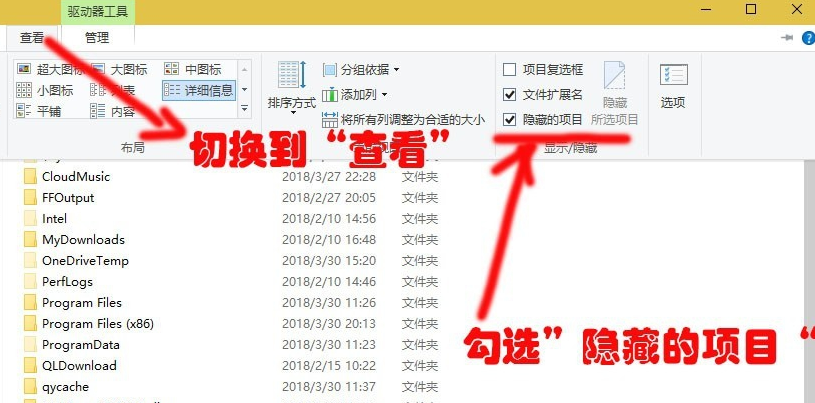
2、进入Program Files目录下,打开“WindowsApps”文件夹
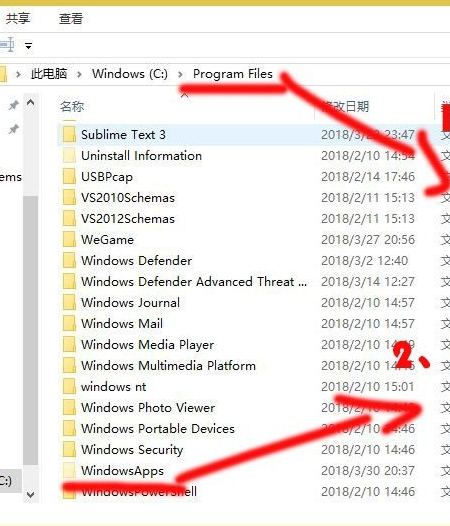
3、在C:Program FilesWindowsApps路径下,可以看到应用商店的安装目录